コントラストをつける
カラー写真からのモノクロ化は、特にシャドウ領域が浅くなりがちです。コントラストをつけて引き締めましょう。
【操作方法】
[ レイヤー ] パネルで、[ 調整レイヤーを新規作成 ] をクリックし、メニューから [ トーンカーブ ] を選択して、[ トーンカーブ 1 ] を作成します。
![[トーンカーブ1]を作成](https://psgips.net/wp-content/uploads/2021/09/km076_04_01.jpg)
[ トーンカーブ 1 ] を作成
[ 属性 (プロパティ) ] パネルで、トーンカーブの中間点をクリックして、ポイントを作成します。[ 入力 ] に [ 128 ]、[ 出力 ] に [ 128 ] を入力します。
シャドウ点のポイントを選択して、[ 入力 ] に [ 8 ]、[ 出力 ] に [ 0 ] を入力します。
シャドウ領域にポイントを作成して、[ 入力 ] に[ 64 ]、[ 出力 ] に「40」を入力します。
![[トーンカーブ]を設定](https://psgips.net/wp-content/uploads/2021/09/km076_04_02.jpg)
[ トーンカーブ ] を設定
コントラストをつけて引き締めることができました。
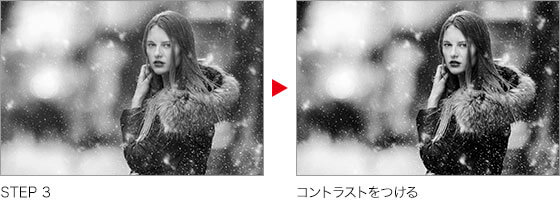
定石はS字カーブ
[ トーンカーブ ] で、コントラストをつける場合は、明るい部分をより明るく、暗い部分をより暗くする「 S 字カーブ」が基本になります。設定のポイントは、対象画像の全体を明るくしたいのか、暗くしたいのかといった目指す方向を決めておくことです。
作例の場合は、現状の中間調を維持したいので、トーンカーブの中間点にアンカーとなるポイントを作成しました。新しく作成したポイントを動かさない限り、その位置の階調は維持されます。そして、シャドウ領域を暗くしたいので、対角線よりも下側にポイントを追加して調整しました。これにより、ハイライト領域も連動して変化し、滑らかな S 字カーブが作成できます。

フリーのグラフィックデザイナーです。カタログ、ポスター、パッケージなど様々な分野に携わってきました。


